如何使用pr的工具
剃刀工具
第一步,导入自己想要的素材,在工具面板找到“剃刀工具”,单击剃刀工具
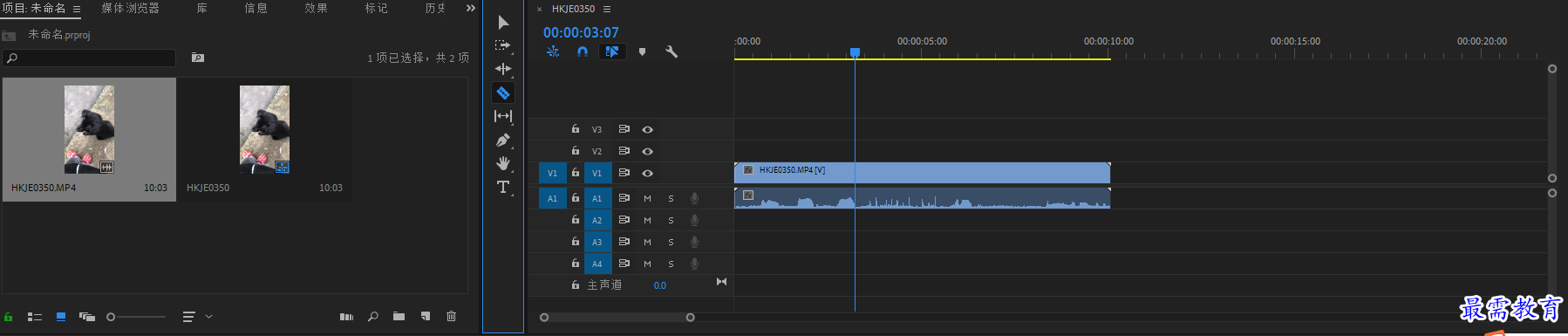
第二步,将“剃刀工具”在你想分割的音频位置进行分割,将素材文件分开
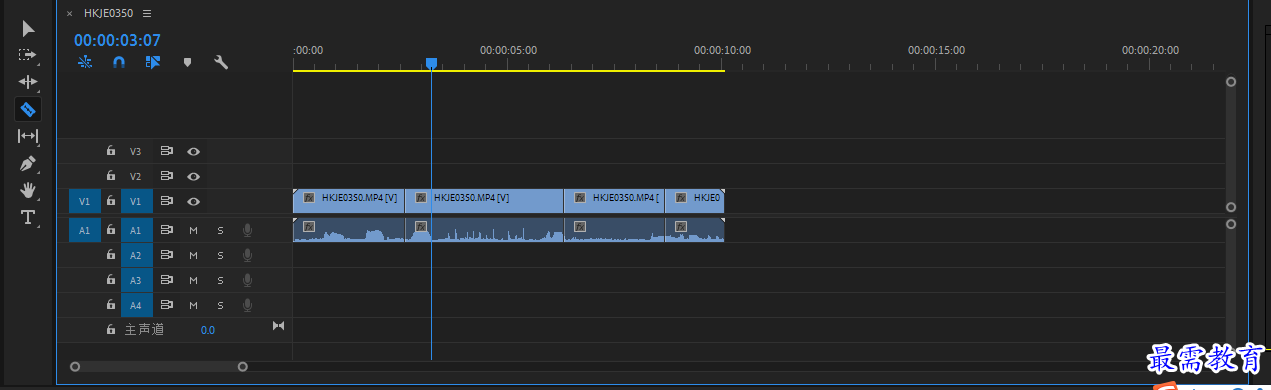
第三步,素材分开后,使用“选择工具”调整位置
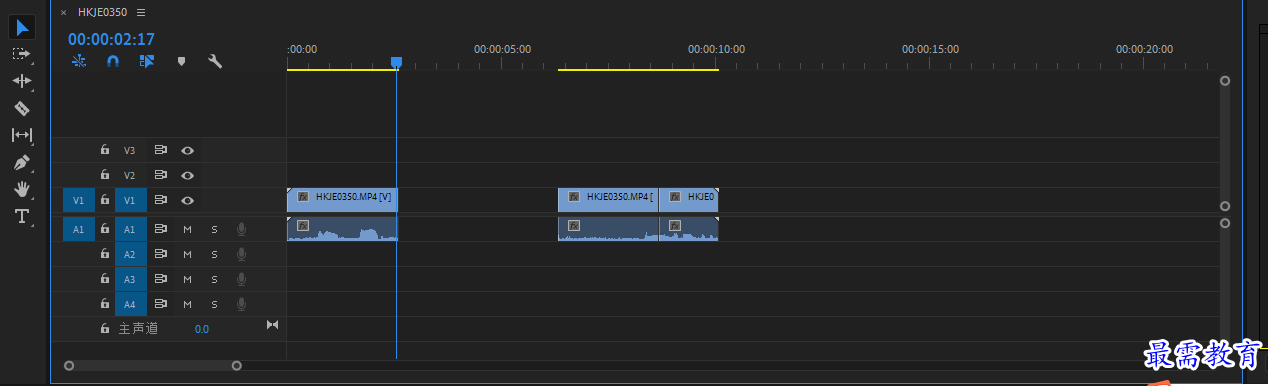
选择工具
导入要用的素材文件,在工具面板找到“选择工具”按住鼠标左键拖到“面板中
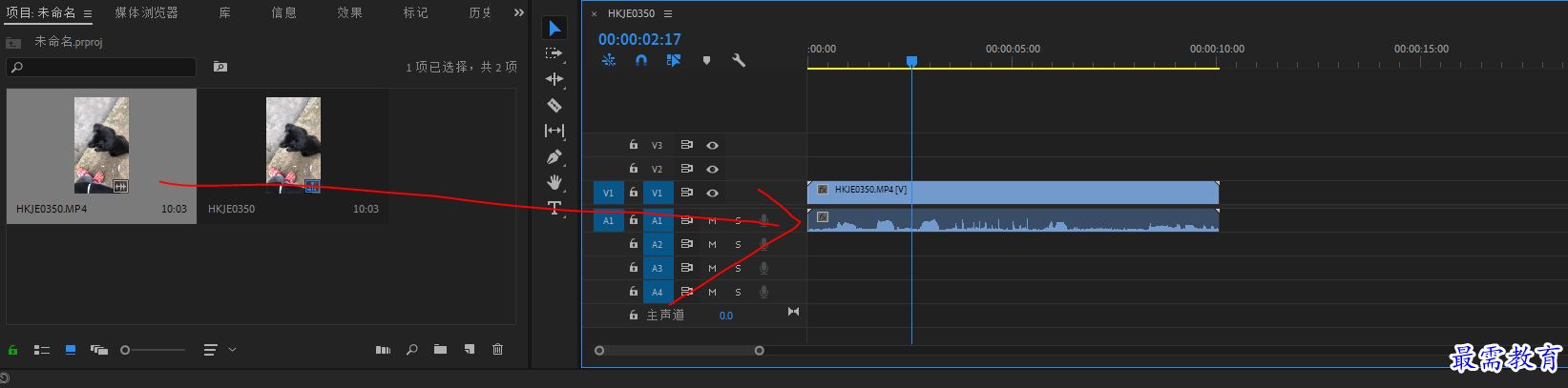
向前/向后选择轨道的工具
在工具面板找到“前/向后选择轨道工具”,单击后面的素材,后方文件会被全部选中
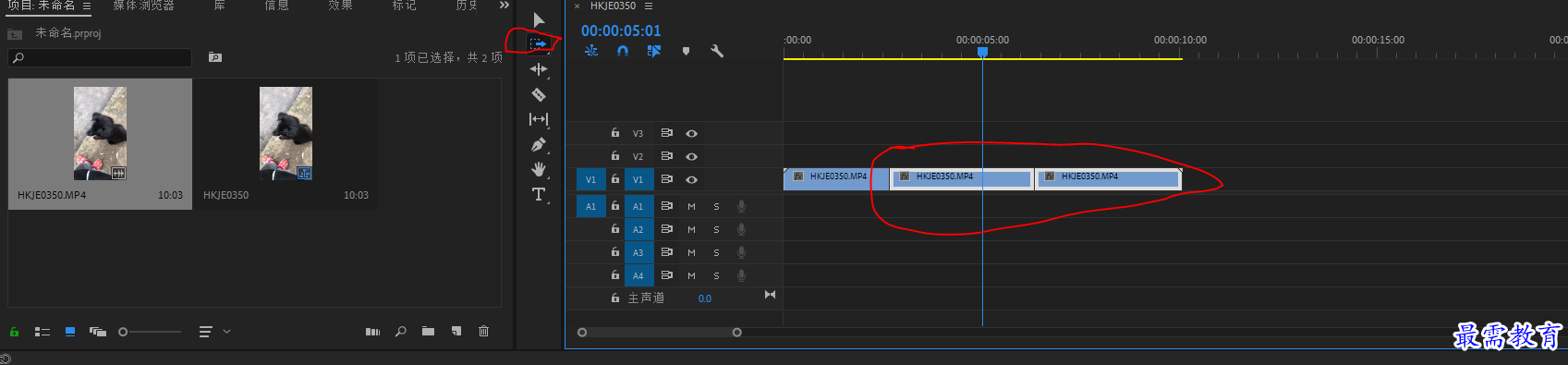
波纹编辑工具
在工具面板找到波纹编辑,在时间轴面板中,素材文件前方有空隙时,单击“波纹编辑工具”将光标定位在素材的前方,按住鼠标左键向左侧拖动,素材其后方文件向前跟进
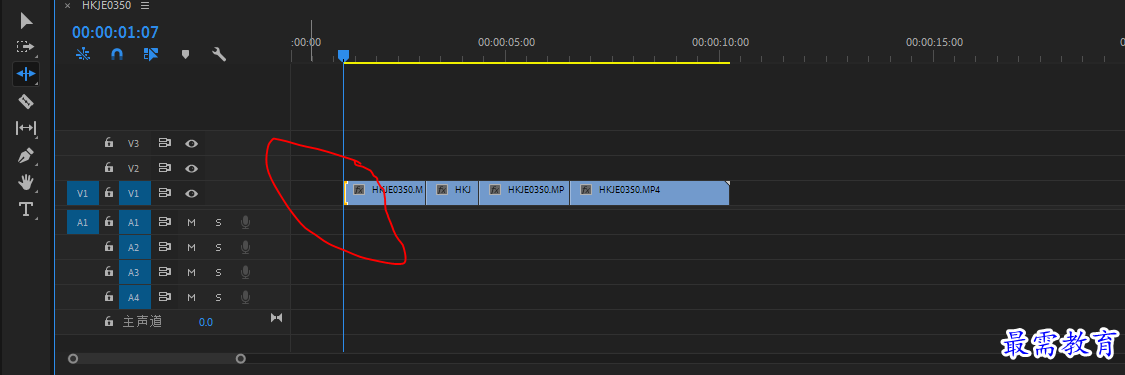
滚动编辑工具
在工具面板找到“滚动编辑工具”,若想将素材文件的长度增长,可单击“滚动编辑工具”,将光标定位在第一段素材的末端,按住鼠标左键想右侧拖动
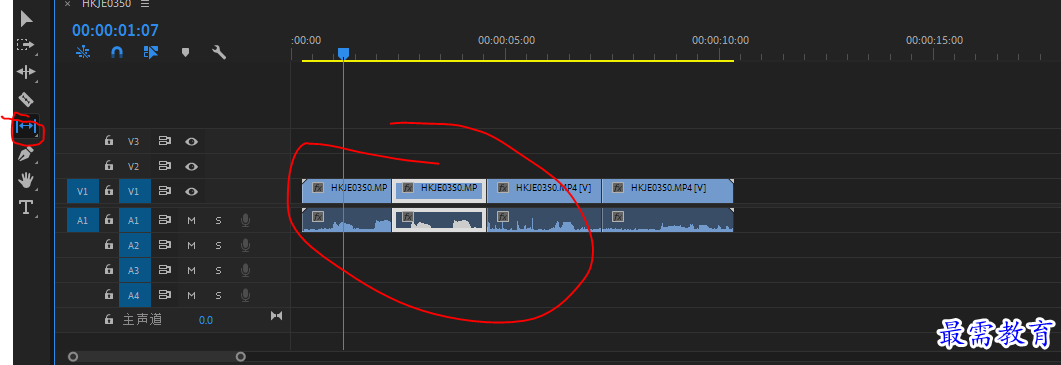
继续查找其他问题的答案?
-
2021-03-1761次播放
-
2018Premiere Pro CC “运动”参数设置界面(视频讲解)
2021-03-1727次播放
-
2021-03-1712次播放
-
2021-03-1717次播放
-
2018Premiere Pro CC 设置字幕对齐方式(视频讲解)
2021-03-1712次播放
-
2021-03-178次播放
-
2018Premiere Pro CC 创建垂直字幕(视频讲解)
2021-03-175次播放
-
2021-03-1710次播放
-
2018Premiere Pro CC添加“基本3D”特效(视频讲解)
2021-03-1714次播放
-
2021-03-1713次播放
 前端设计工程师——刘旭
前端设计工程师——刘旭
 湘公网安备:43011102000856号
湘公网安备:43011102000856号 

点击加载更多评论>>